有些win7用户发现自己离开电脑久了回来它已经息屏了,但是如果想要让屏幕常亮的话,在哪里设置呢?你先右键计算机图标打开它的属性窗口,然后点击性能信息和工具,之后找到调整电源设置,在左侧栏目点击“选择关闭显示器时间”,之后在设置界面中,将关闭显示器改成“从不”就可以了。
win7屏幕常亮设置方法:
1、在桌面找到计算机图标右击然后选择属性。
2、在打开的界面中找到性能信息和工具选项并打开进入。
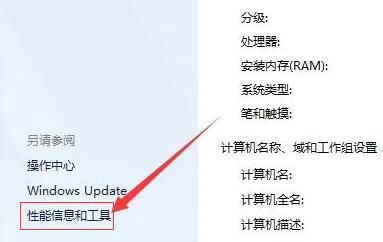
3、在新的打开界面中的左侧找到调整电源设置选项并点击。
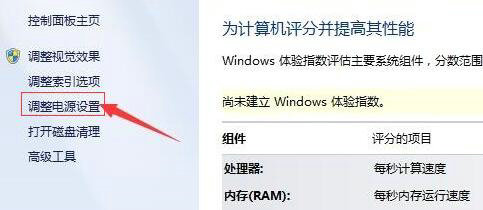
4、进入电源设置后继续在界面左侧找到选择关闭显示器时间然后点击。
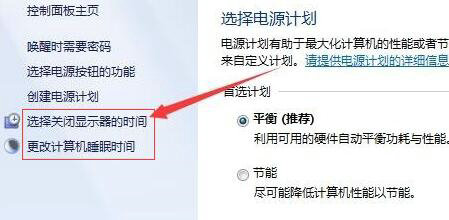
5、在新打开的界面中将关闭显示器和使计算机进入睡眠状态两个选项都选为从不即可。

以上就是win7屏幕常亮在哪设置 win7屏幕常亮设置方法的全部内容分享了。